电脑蓝牙连不上怎么办? 5 招教你轻松修复Mac蓝牙连接问题的技巧
35人参与 • 2025-05-28 • 苹果Mac
蓝牙作为一种流行的无线技术,已经成为我们连接各种设备的重要工具。在 mac 上,你可以根据自己的需求,轻松地使用蓝牙连接键盘、鼠标、触控板和耳机等。

通常情况下,只要在 mac 上打开蓝牙功能,然后用几个简单步骤,就能与蓝牙设备进行配对。但有时,也可能会遇到一些小问题。在解决 mac 蓝牙故障之前,请先检查以下事项:
- 检查电池电量:如果蓝牙设备电量不足,可能会导致连接困难。macos 菜单栏中的蓝牙图标也会给出提示。
- 确认蓝牙已开启:有时我们可能会忘记打开蓝牙功能。如果都没启用蓝牙功能,自然也就无法建立连接。千万不要陷入「拿着手机找手机」的困境。
- 保持适当距离:确保蓝牙设备与 mac 的距离不超过 10 米,并尽量避免家用电器(如无绳电话、微波炉,以及使用相同 2.4ghz 频段的设备)和金属物体造成的干扰。
如果以上问题都排除了,接下来本文将介绍 5 招,帮你轻松解决 mac 蓝牙连接问题,包括重置蓝牙模块等实用技巧。
方法 1:关闭并重新打开蓝牙功能
有时候,只需要简单的关闭再重新打开 macos 的蓝牙功能就能搞定问题,就是这么奇葩:
- 点击「菜单栏」中的蓝牙图标,关闭「蓝牙」开关,稍等几秒后,再重新打开。
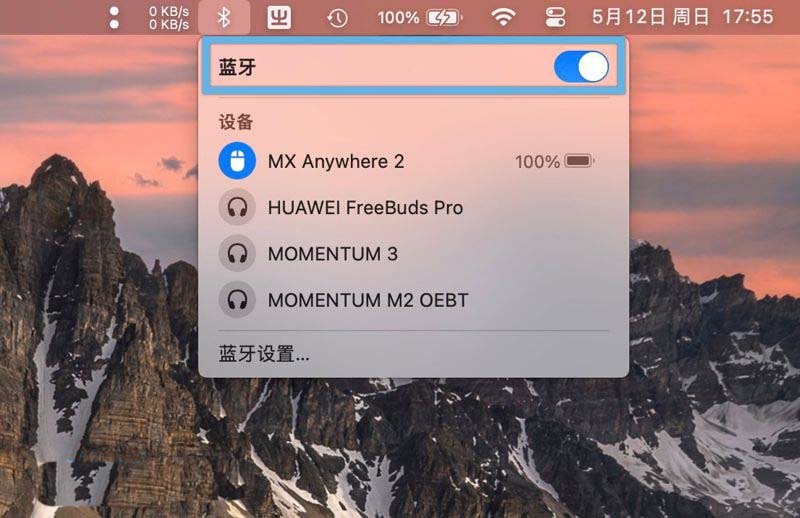
关闭并重新打开 mac 蓝牙功能
- 如果菜单栏中没有蓝牙图标,可以前往「系统设置」>「蓝牙」,关闭后再重新打开「蓝牙」功能。
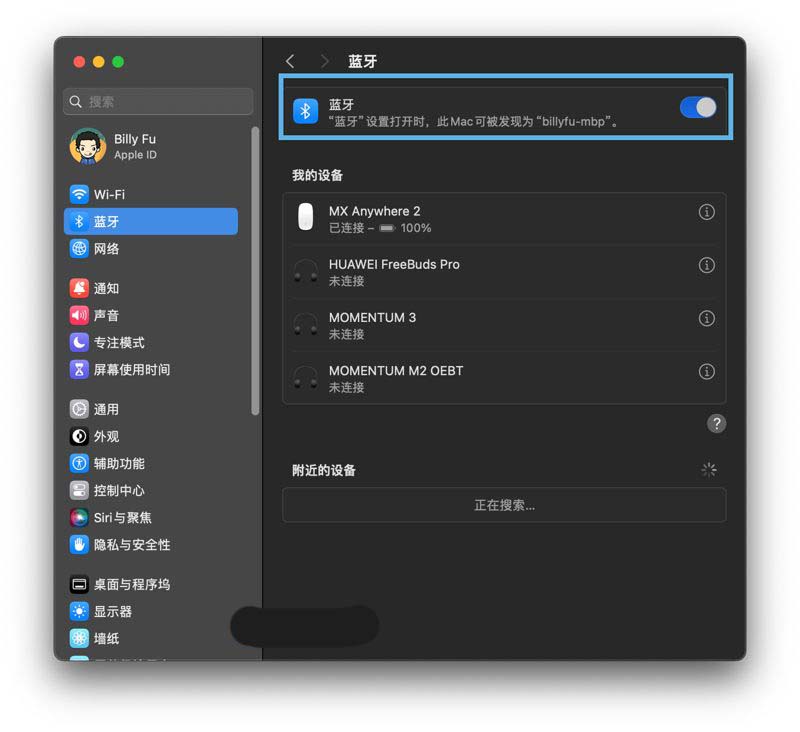
关闭并重新打开 mac 蓝牙功能
方法 2:重新连接或重新配对
如果重启蓝牙功能后,问题仍然存在,可以尝试断开所有蓝牙设备,然后重新连接:
1、点击左上角的苹果 图标,选择「系统设置」>「蓝牙」。
2、在「我的设备」列表中,将不使用或有连接问题的蓝牙设备「断开连接」。
3、重启有问题的蓝牙设备,然后再次「连接」设备。
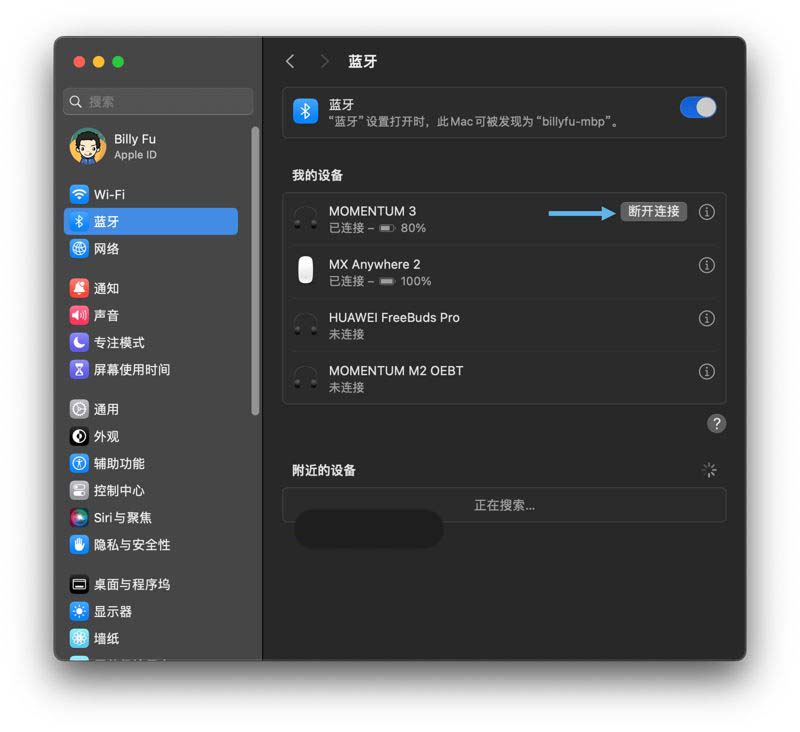
断开设备蓝牙连接
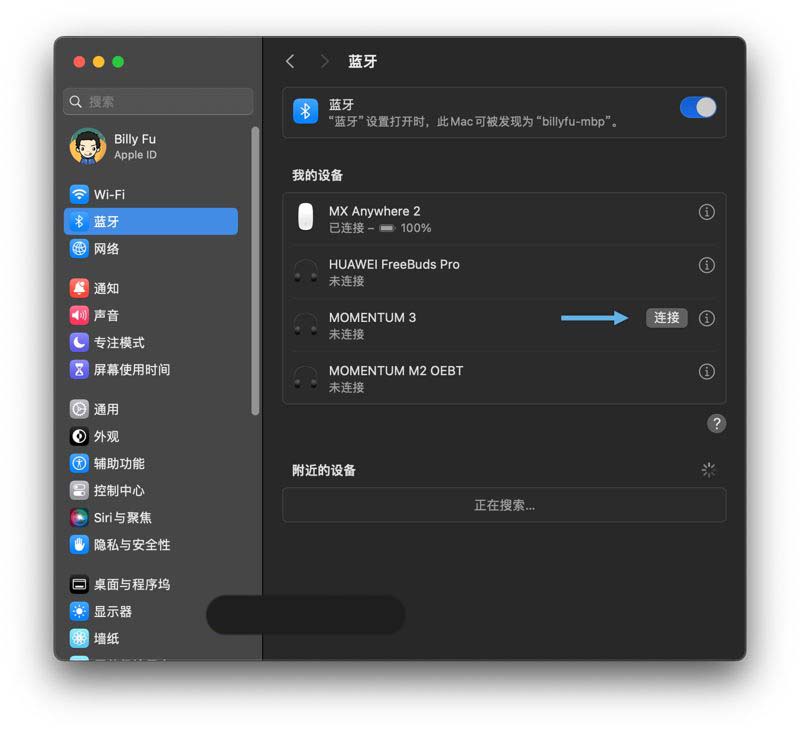
重新连接蓝牙设备
如果重新连接没有解决问题,可以尝试重新配对:
1、在「我的设备」列表中,点击问题蓝牙设备旁的「感叹号」图标,选择「忽略此设备」以删除配对。
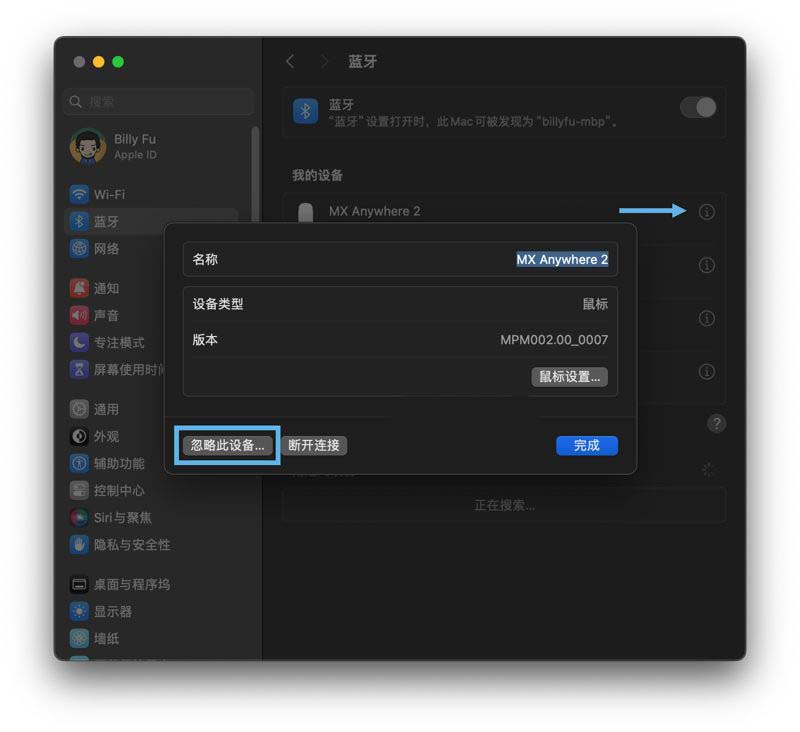
删除蓝牙设备
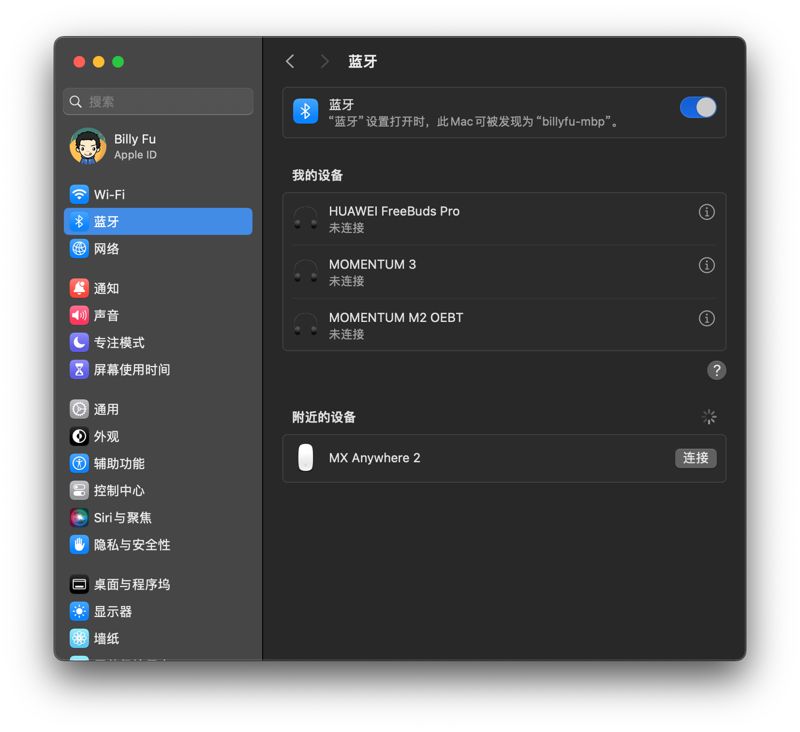
重新配对蓝牙
2、重启有问题的蓝牙设备,然后在「附近的设备」列表中重新配对。
理论上,一台 mac 电脑最多可以连接 7 个蓝牙设备,但这个数量可能会因 mac 设备类型而有所不同。如果连接的是数据密集型蓝牙设备,实际上可能只能同时连接 3 到 4 个设备。
方法 3:删除蓝牙 .plist 文件
macos 使用.plist(属性列表)文件来保存用户偏好设置,如键盘、鼠标和触控板等。但这些文件有时可能会损坏(虽然极少发生),从而影响蓝牙连接。
我们可以手动删除这些.plist文件,让 macos 重新生成,以解决蓝牙连接问题:
1、按照「方法 1」关闭蓝牙功能。
2、在桌面上按command + shift + g快捷键打开「前往文件夹」窗口。
3、输入~/library/preferences/并按回车键。
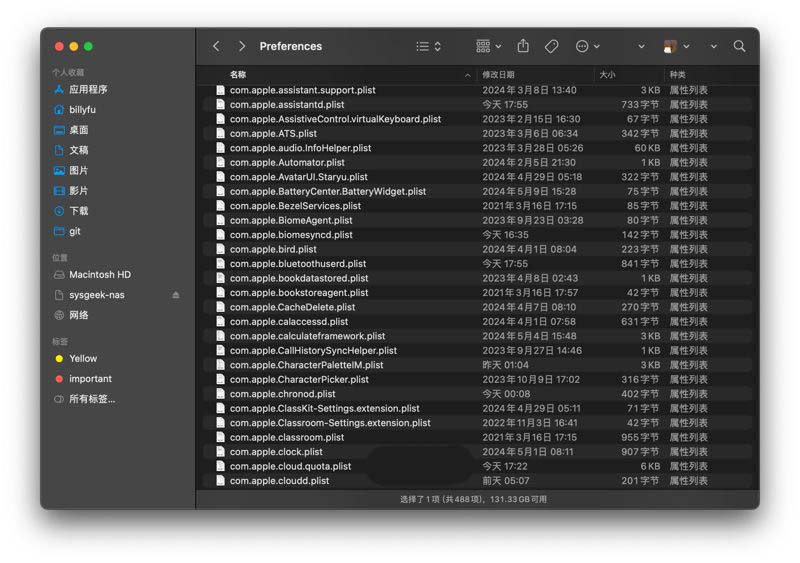
删除 com.apple.bluetooth.plist 文件
4、找到并删除com.apple.bluetooth.plist文件。
5、如果有以com.apple.bluetooth开头,后跟字母和数字的文件,也一并删除。
6、将 mac 关机,等待几秒后再重新开机。系统会自动生成新的.plist文件,这应该能解决 mac 蓝牙问题。
方法 4:重置蓝牙模块
如果你尝试了以上方法,mac 蓝牙功能还是没法正常使用,重置蓝牙模块可以更彻底地解决问题。
macos sonoma、ventura 和 monterey
1、在「访达」>「应用程序」>「实用工具」中打开「终端」。
2、执行以下命令重置 mac 蓝牙模块:
sudo pkill bluetoothd
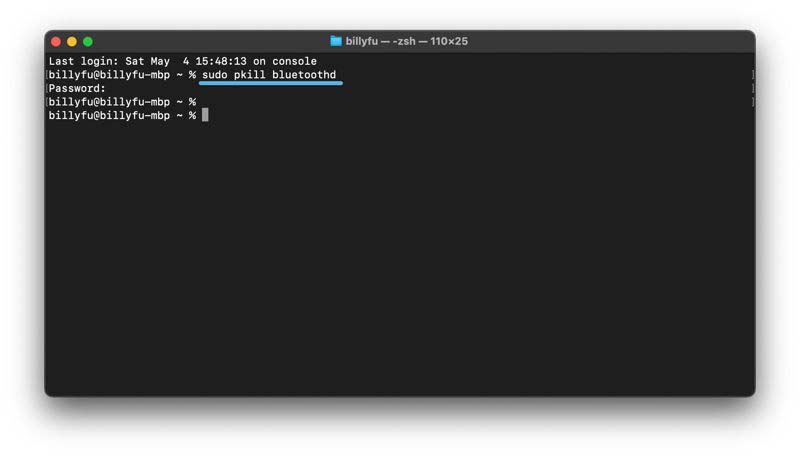
重置 mac 蓝牙模块
3、重启你的 mac。
macos big sur 或更早版本
1、同时按住option + shift键,然后点击「菜单栏」中的「蓝牙」图标。
2、在弹出的下拉菜单中选择「还原蓝牙模块」。
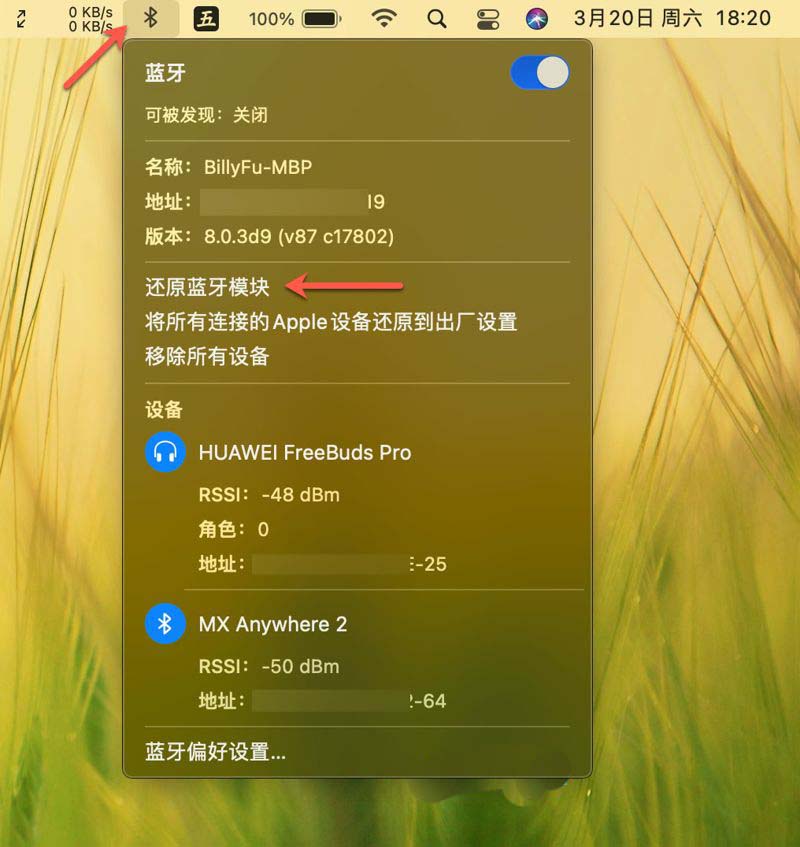
选择「还原蓝牙模块」
3、在弹出窗口中选择「好」以重置蓝牙模块。
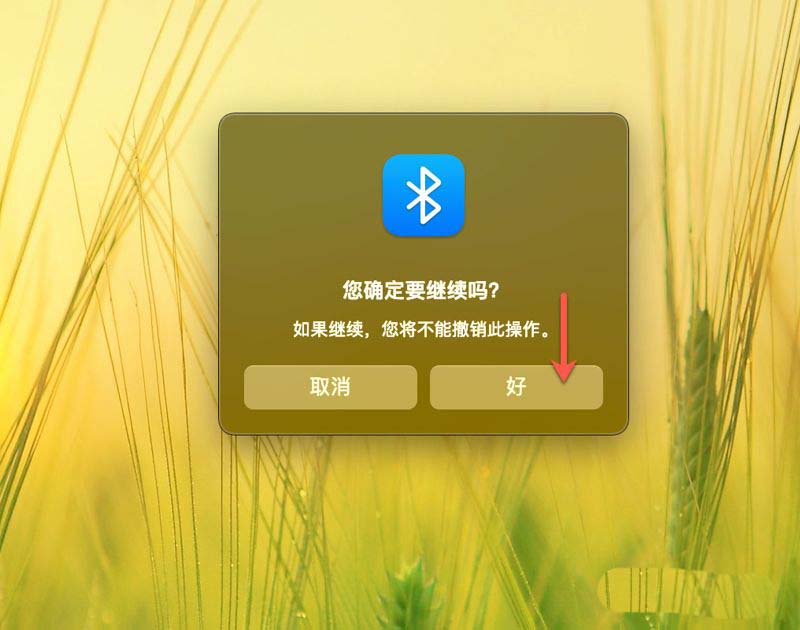
确认重置蓝牙模块
方法 5:执行 mac 诊断程序
如果以上方法全都不管用,很有可能是蓝牙模块「寄了」。此时,可以执行 mac 诊断程序自行检查一下,然后联系苹果售后:
- apple silicon 芯片 mac:关闭 mac,按住电源键重新启动,直到出现启动选项屏幕,然后按住
command + d启动诊断加载程序。 - intel 芯片 mac:开机后立即按住
d键,直到看到进度条或提示选择语言。
完成测试后,会返回一个参考代码,指示是否检测到硬件问题。你可以在苹果官网查询这个诊断参考代码,了解具体问题和解决方案。
您想发表意见!!点此发布评论





发表评论